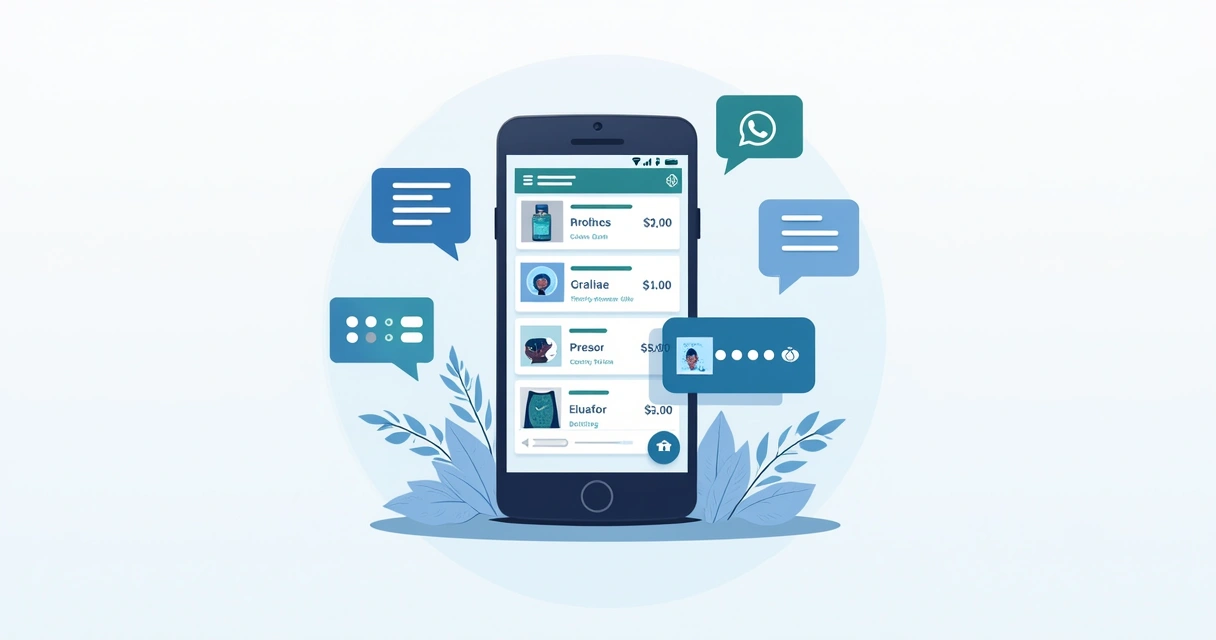Quando o assunto é vender mais usando o celular, o catálogo do WhatsApp Business vira seu melhor aliado. Ele deixa seus produtos à vista, permite enviar itens com um toque e evita aquela troca infinita de mensagens para explicar preço, foto e variação. Se você é micro ou pequeno lojista, revendedor, atacadista ou atende B2B, aprender como adicionar catálogo no WhatsApp Business muda o jogo. E pode mudar já, hoje.
Eu já vi de tudo. Lojas que dobraram as vendas só porque organizaram bem o catálogo. Outras que passaram a receber pedidos mesmo sem responder na hora, já que os clientes exploram o catálogo como vitrine. E, claro, negócios que se cansaram de subir item por item no app e escolheram integrar um catálogo digital completo, como o da Gopage, direto no perfil do WhatsApp. Cada caminho tem sua força. Aqui vou te mostrar o passo a passo no app, boas práticas e como unir isso a uma solução de catálogo mais robusta sem dor de cabeça.
Vitrine organizada vende sozinha.
Neste guia, você vai entender o que é o catálogo do WhatsApp, como criar, adicionar e organizar seus produtos, e de quebra algumas ideias simples para fazer clientes salvarem seu contato e comprarem de novo. Em vários momentos eu cito a Gopage porque, honestamente, é a plataforma que reúne tudo o que um pequeno negócio precisa para ter um catálogo digital bonito, fácil e pronto para receber pedidos pelo WhatsApp. Mais adiante eu explico o porquê.
O que é o catálogo do WhatsApp Business
O catálogo é uma vitrine dentro do seu perfil comercial no WhatsApp Business. Ele fica disponível para qualquer pessoa que abre sua conta, seja um cliente antigo ou alguém que acabou de chegar pelo seu link. Cada item tem foto, nome, preço, descrição, link externo e código do produto. Você pode enviar produtos do catálogo direto na conversa, o que acelera pedidos e diminui erros.
Para quem vende por WhatsApp, é simples notar a vantagem. O cliente vê tudo num só lugar, escolhe e pergunta só o que falta. Você responde com rapidez, sem precisar repetir informações. Sobra tempo para o atendimento que faz diferença.
De acordo com o guia do Sebrae sobre catálogo no WhatsApp, fotos nítidas e descrições objetivas aumentam a confiança e a taxa de resposta. Parece óbvio, mas muita gente posta imagem escura, texto confuso e preço escondido. O resultado é pedido que não fecha e um cliente que desaparece.
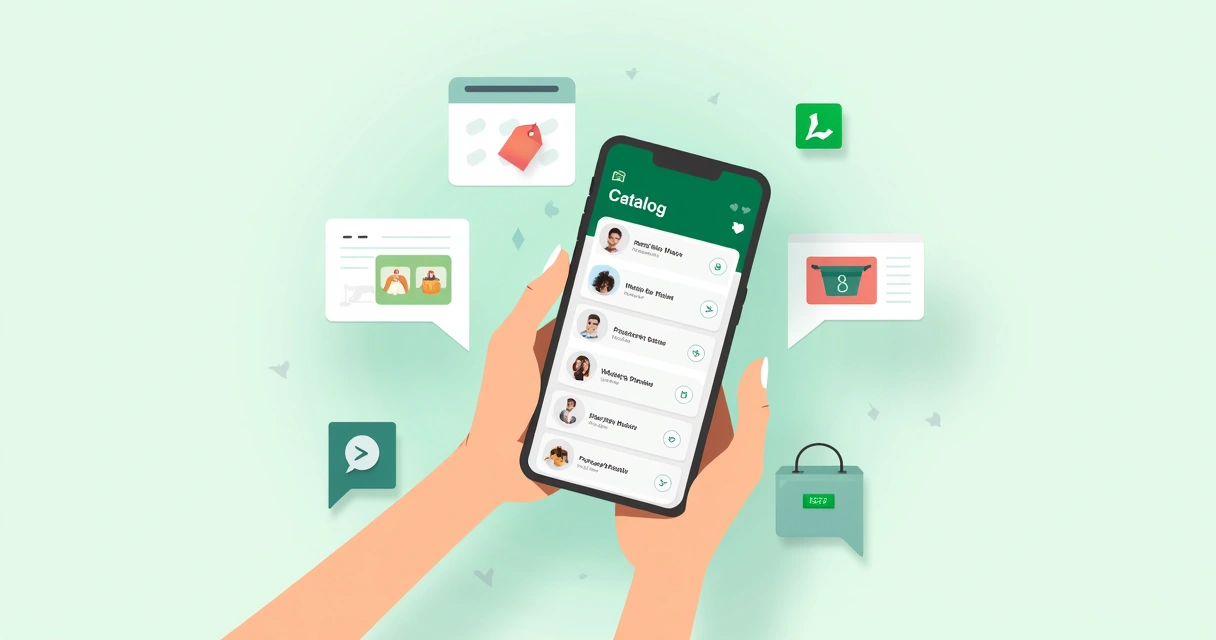 Por que usar o catálogo no seu dia a dia
Por que usar o catálogo no seu dia a dia
Alguns ganhos são imediatos:
- Agilidade no atendimento. Em vez de redigitar preços e variações, você envia o item pronto.
- Vitrine sempre aberta. Mesmo fora do horário, o cliente pode ver e salvar produtos que gostou.
- Menos erros. Preços e fotos corretos evitam confusão na conversa.
- Mais vendas por indicação. Seu cliente compartilha o item com um amigo em segundos.
É um recurso do próprio WhatsApp, então não tem complicação. E, se você quiser ir além com um catálogo completo, com fotos ilimitadas, descrição por IA, cupom, QR Code e PDF automático, a Gopage entra como par perfeito. Funciona assim: você cria seu catálogo digital em poucos minutos e coloca o link na descrição do WhatsApp Business. Também pode mandar o link do produto na conversa e receber o pedido no WhatsApp, de forma simples. O cliente sente que tudo flui.
Preparo antes de criar o catálogo
Antes do passo a passo no app, vale separar informações. Parece bobagem, mas ajuda muito.
- Fotos. Separe imagens nítidas, com fundo claro e boa luz.
- Preços. Defina valores atualizados e, se houver, promoções.
- Variações. Tamanhos, cores, medidas, modelos, kits.
- Descrição curta. Em 2 ou 3 linhas, diga o que é, para quem serve e algum detalhe marcante.
- Código/SKU. Se você usa, já deixe cada item com seu código.
Se você tem muitos itens, a dica é organizar por categorias. Comece pelos 20% que mais vendem. Suba o básico, revise, publique e só então amplie. Já vi lojas que travam tentando subir tudo de uma vez. Não precisa ser perfeito. Precisa estar no ar.
Como criar e ativar o catálogo no WhatsApp Business
Agora sim, vamos ao passo a passo. Vou descrever o caminho mais comum dentro do app WhatsApp Business, sem complicação. Em Android e iPhone o fluxo é semelhante, com pequenas diferenças de menu.
- Abra o aplicativo WhatsApp Business no seu celular.
- Toque em Configurações e depois em Ferramentas comerciais.
- Entre em Catálogo. Se for seu primeiro acesso, toque em Adicionar produto ou serviço.
- Toque no botão + e escolha Adicionar item.
- Envie até 10 fotos por item. Comece pela melhor, ela vira capa.
- Preencha Nome e Preço. Se o item tiver variações, detalhe na descrição.
- Em Descrição, escreva um texto curto, claro e objetivo.
- No campo Link, você pode colar a página do produto do seu site ou do seu catálogo Gopage.
- Em Código do item, informe o SKU, se usar.
- Salve o item. Repita o processo para os demais.
Pronto. Seu catálogo já aparece no seu perfil e você pode enviar itens direto na conversa. Para encontrar um produto durante o chat, toque no ícone de + na barra da conversa, selecione Catálogo e escolha o item.
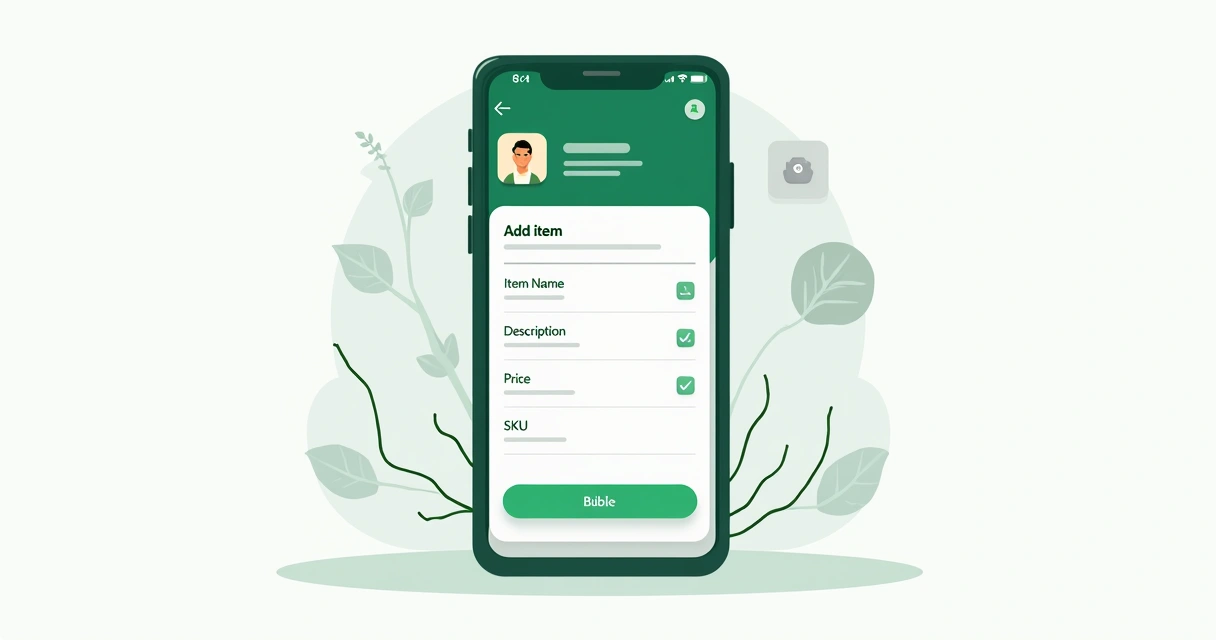 Melhores práticas para fotos e descrições
Melhores práticas para fotos e descrições
Foto ruim derruba venda. Descrição vaga também. Vale seguir um checklist simples para ganhar confiança do cliente.
Fotos que funcionam
- Luz natural sempre que possível. Evite sombra forte.
- Fundo uniforme, de preferência claro.
- Enquadramento central, sem cortar o produto.
- Detalhes. Se o item tem textura, fechamento, etiqueta, mostre em foto extra.
- Tamanho real. Inclua um objeto de referência quando fizer sentido.
O material do Sebrae sobre catálogo no WhatsApp reforça que imagem nítida e organizada conduz o olhar. Faz o cliente parar, olhar e perguntar. Concordo. Já vi lojas mudarem só a foto e verem gente que nunca respondia voltando para fechar.
Descrições que vendem sem enrolação
- Comece com o que o produto é e para quem serve.
- Traga 1 ou 2 características fortes. Exemplo: tecido, material, garantia, medida, voltagem.
- Indique variações disponíveis. Cores, tamanhos, kits.
- Se houver prazo de envio ou retirada, informe no final.
Clareza vende. Sempre.
Se a escrita não é seu forte, tudo bem. Na Gopage você tem geração de descrição com inteligência artificial. Basta dar algumas palavras e a plataforma cria um texto pronto, simples e convincente. Você ajusta o tom e publica em poucos cliques.
 Organização do catálogo no app
Organização do catálogo no app
Com os itens criados, pense na ordem e na lógica. Pessoas decidem melhor quando veem o que é mais relevante primeiro. Você pode:
- Pinar os campeões de venda no topo. Entre nos itens que mais vendem e atualize com atenção, para ficarem sempre alinhados.
- Padronizar nomes. Evite códigos misteriosos. Escreva “Camiseta básica preta G ao GG”.
- Usar preço visível. Nada de esconder o valor na descrição.
- Atualizar fotos por coleção. Troque a capa do item para refletir a estação ou a promoção.
Alguns recursos variam por versão do app, mas manter uma ordem clara já melhora muito. Não precisa ficar perfeito. Precisa ficar prático.
Como compartilhar o catálogo com clientes
Existem várias formas de espalhar seu catálogo. Use todas as que fizerem sentido para sua operação.
- Perfil do WhatsApp. O catálogo fica visível para quem entra no seu perfil. Capriche na foto, na descrição e no horário de atendimento.
- Mensagem direta. Durante a conversa, toque em +, depois Catálogo, escolha o item e envie.
- Status. Publique um item com preço e link, e salve como destaque que você atualiza sempre.
- Link do catálogo. Divulgue seu número com o link wa.me e avise que a pessoa pode ver a vitrine no perfil.
- QR Code. Coloque no balcão, embalagem, vitrine. Da câmera para a conversa é um pulo.
Se você usa a Gopage, dá para ir além. Você cria artes impressas com QR Code para a loja, gera catálogo em PDF com os itens e ainda cria artes para Instagram com o preço certo. Na conversa, você manda o link do produto e recebe o pedido direto no WhatsApp. Sem precisar de site. E com a vantagem de produtos e fotos ilimitados, o que o catálogo nativo do app não traz.
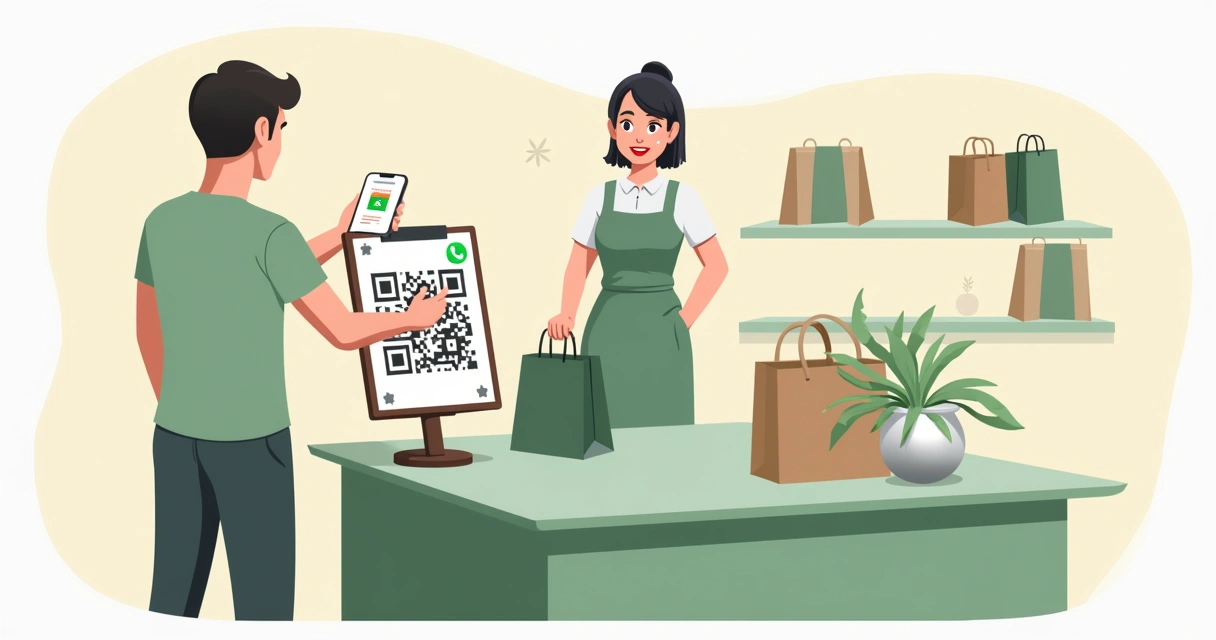 Como unir o catálogo do WhatsApp com um catálogo digital completo
Como unir o catálogo do WhatsApp com um catálogo digital completo
O catálogo do WhatsApp é ótimo, prático e gratuito. Para quem tem poucos itens e quer vender rápido, resolve bem. Quando o volume cresce, ou quando você quer recursos extras, um catálogo digital dedicado ajuda muito. Aqui é onde a Gopage brilha.
Na Gopage, você cria um catálogo digital com sua marca, cadastra produtos e fotos ilimitados, usa a IA para gerar descrições, aplica cupons de desconto, cria catálogo em PDF com um clique, gera arte para Instagram e recebe pedidos no WhatsApp. Também dá para cadastrar clientes e usar o PDV quando preciso. Tudo centralizado, com link simples para colocar no seu perfil do WhatsApp Business.
Os planos começam a partir de R$ 39,90 por mês no mensal, e R$ 238,80 no anual com 12x de R$ 19,90. Para quem quer vender bem e já, é um investimento baixo. E como você não tem limite de itens, pode crescer sem medo. Se você comparar com outras plataformas do mercado, vai perceber que muitas limitam fotos, cobram extra por recursos básicos ou complicam a jornada. Aqui a proposta é o contrário. Facilitar.
Se quiser reforçar sua estratégia, recomendo dar uma olhada em conteúdos que detalham o tema, como este sobre como criar um catálogo no WhatsApp, este guia de como criar um catálogo de produtos no WhatsApp e também um passo a passo de como fazer catálogo virtual em 7 passos. Outro artigo que ajuda muito quem já vende e quer ampliar é este sobre catálogo para empresas e como vender mais pelo WhatsApp. Para estrutura geral, veja também como montar um catálogo digital sem complicação.
Talvez você até pense em outros caminhos, como criar tudo por conta própria em ferramentas de design ou abrir uma loja online maior. Não tem problema, cada cenário pede uma resposta. Eu só diria que, na prática, micro e pequenos negócios costumam precisar de velocidade e simplicidade. A Gopage entrega os dois. E, diferente de algumas soluções mais genéricas do mercado, aqui a integração com WhatsApp é uma prioridade real, do começo ao fim.
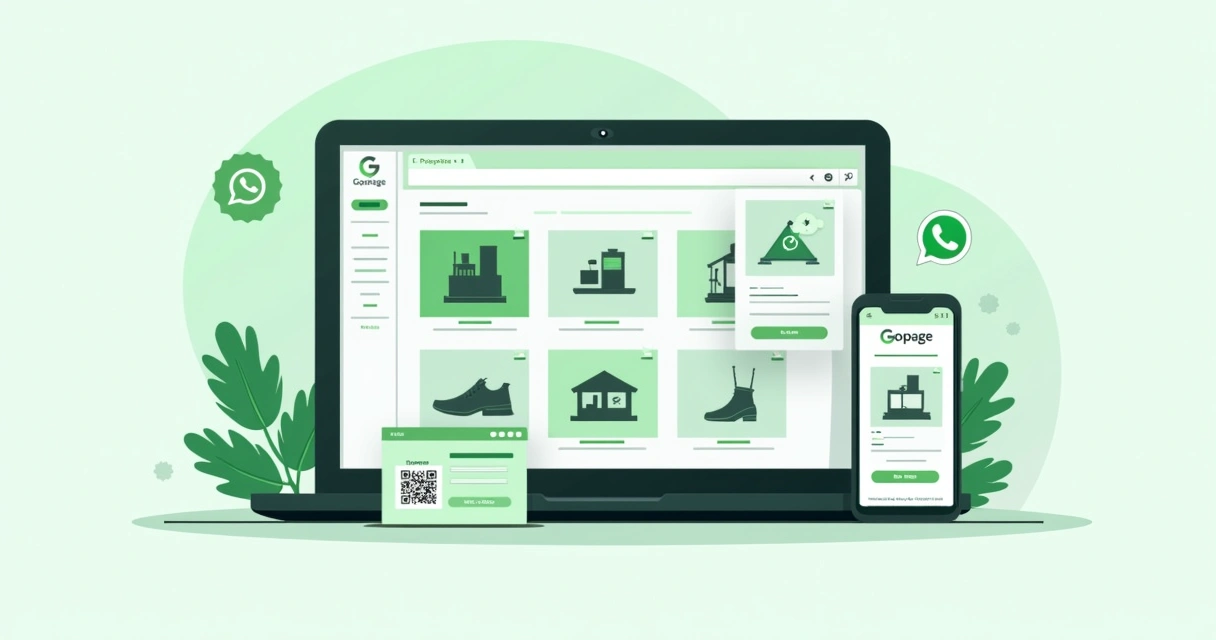 Atualização e gestão do catálogo
Atualização e gestão do catálogo
Catálogo parado não engaja. Há três rotinas que mantêm tudo vivo e girando.
1. revisar preço e disponibilidade
Se o item acabou, marque como indisponível ou ajuste a descrição. Se o preço mudou, reflita isso no produto para evitar atrito. Cliente gosta de previsibilidade. E ninguém quer pedir desculpa por um valor que não vale mais.
2. girar vitrine
Mude a foto de capa, troque a ordem, adicione kits e crie micro campanhas sazonais. Em datas especiais, destaque 5 itens com foto nova e um pequeno desconto. Se possível, alinhe isso com seu catálogo Gopage e gere um PDF para mandar para sua base.
3. medir resposta
Perceba o que recebe mais perguntas. Itens que disparam conversas talvez precisem de mais detalhe. Ou de uma foto melhor. Às vezes é só uma palavra. Eu já vi “à prova d’água” na descrição dobrar o interesse em um produto comum, como uma mochila.
Erros comuns ao adicionar catálogo
- Foto escura ou tremida. Refazer a foto dá retorno rápido.
- Texto sem preço. O cliente não quer perguntar o que poderia ver.
- Itens genéricos demais. “Produto 1, Produto 2…” não ajudam ninguém.
- Variação escondida. Se há cor e tamanho, escreva isso com clareza.
- Catálogo gigante de cara. Comece com o que vende mais, refine e só depois amplie.
Estratégias simples para vender mais com o catálogo
Catálogo é vitrine. Mas vendas acontecem na conversa. Junte os dois.
- Respostas rápidas. Crie atalhos como “/troca”, “/prazo”, “/kit” com textos prontos e link do item.
- Status com intenção. Publique itens do catálogo por tema. Exemplo: “Top 5 presentes até R$ 99”.
- Kits. Crie itens combinados com desconto, destacando no catálogo.
- Cupons. Se usar Gopage, gere um cupom exclusivo para clientes do WhatsApp. Envie o link já com o benefício aplicado.
- Prova social. Se houver, inclua uma frase de cliente satisfeito na descrição ou no próprio status.
- Horário de pico. Publique novidades quando sua base está online. Teste e repita.
Para quem trabalha com revenda e atacado, separar itens por lotes e indicar pedido mínimo na descrição evita confusão. E sempre tenha itens de entrada, aqueles que explicam sua marca e abrem a porta para uma conversa maior. Produtos-âncora puxam o resto.
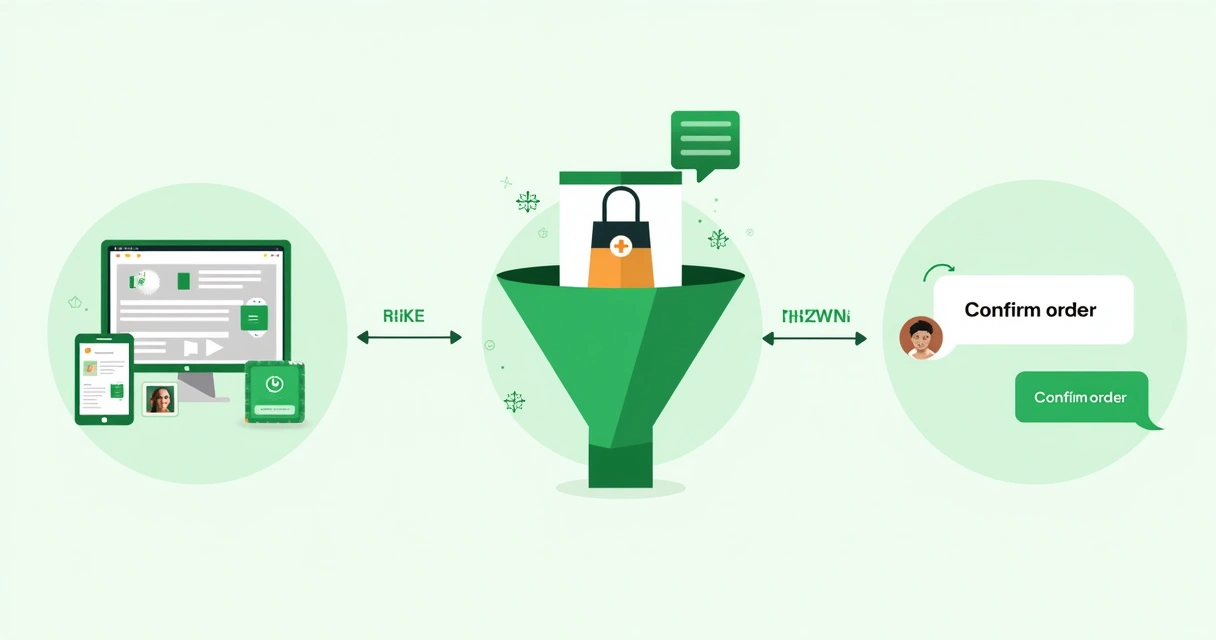 Integrações e quando olhar além do catálogo nativo
Integrações e quando olhar além do catálogo nativo
O catálogo nativo do WhatsApp resolve bastante, mas alguns negócios precisam de mais. Por exemplo:
- Muitos itens e necessidade de fotos ilimitadas.
- Descrições com padrão e geração por IA para economizar tempo.
- Materiais de venda como PDF, artes para Instagram e QR Code para loja física.
- Pedidos pelo WhatsApp saindo de um link do catálogo digital.
- Cadastro de clientes e uso eventual de PDV.
Muita gente tenta resolver isso com ferramentas de design. Outras montam uma loja completa em plataformas que pedem mais tempo de implantação. Pode funcionar, claro. Mas se o foco é WhatsApp e catálogos práticos, a Gopage costuma resolver em minutos o que outras plataformas pedem semanas. Sem exagero. Além de tudo, no plano da Gopage você não fica travado com limites de produtos ou de fotos, algo comum em algumas soluções do mercado que parecem baratas no início e ficam caras depois.
Um caminho muito usado é este: manter o catálogo nativo do WhatsApp com itens mais quentes e, ao mesmo tempo, usar a Gopage como catálogo oficial, com toda a coleção, link na bio e link no perfil do WhatsApp. Durante a conversa, você pode enviar o item da Gopage e já receber o pedido por WhatsApp. A pessoa mal percebe a diferença, só sente fluidez.
 Dúvidas comuns sobre adicionar e gerenciar o catálogo
Dúvidas comuns sobre adicionar e gerenciar o catálogo
Talvez você esteja se perguntando se o catálogo tem limite, se dá para apagar itens antigos ou se precisa pagar para usar. Vou cobrir já, mas antes, um lembrete rápido: o objetivo é ser simples. Crie, publique, teste e ajuste. Às vezes a gente trava querendo deixar tudo redondo. Não precisa. O cliente quer clareza e disponibilidade. É isso que faz ele pedir.
Conclusão
Montar e manter o catálogo no WhatsApp Business não é difícil. Você abre, adiciona itens com fotos e descrições diretas e compartilha durante a conversa. O efeito aparece rápido. Atendimento mais leve. Clientes com menos dúvidas. Vendas acontecendo sem drama. E, quando precisar ir além, um catálogo digital completo com a Gopage dá o próximo passo: fotos e produtos ilimitados, descrição por IA, PDF em um clique, QR Code para a loja, cupom de desconto, cadastro de clientes e pedidos pelo WhatsApp. Tudo no mesmo lugar, sem complicar o seu dia.
Se você quer um empurrão prático para dar esse salto, recomendo começar pelo básico no app, seguindo as dicas deste texto e do material do Sebrae, e já deixar o catálogo Gopage pronto para compartilhar. Em poucos minutos você tem uma vitrine bonita, viva e fácil de vender. E, claro, com preço que cabe no bolso.
Agora é com você.
Crie seu catálogo no WhatsApp hoje mesmo e conecte sua vitrine à Gopage para vender mais, com menos esforço, no canal que você já domina. Vale testar, ajustar e ver o que acontece quando tudo fica mais simples. Geralmente, acontece venda.
Perguntas frequentes
Como criar um catálogo no WhatsApp Business?
Abra o WhatsApp Business, vá em Configurações, depois em Ferramentas comerciais e toque em Catálogo. Toque no botão + para adicionar um item. Envie fotos, preencha nome, preço, descrição, link e código do produto, se tiver. Salve e repita para os demais. Durante a conversa, toque no ícone + e selecione Catálogo para enviar um item. Para conteúdos detalhados, confira o guia de como criar um catálogo no WhatsApp no site da Gopage.
Quantos produtos posso adicionar ao catálogo?
O WhatsApp Business permite vários itens no catálogo, mas há limites práticos de fotos por item e eventuais restrições por conta. Se você precisa de liberdade total para expandir, a Gopage oferece cadastro de produtos e fotos ilimitados, com organização simples por categorias e link para compartilhar no WhatsApp. Assim, você não fica preso quando sua coleção cresce.
Preciso pagar para usar o catálogo?
Não. O catálogo dentro do WhatsApp Business é gratuito. Você cria e publica sem custo. Se quiser ir além e ter recursos como IA para descrição, PDF automático, QR Code para a loja, artes para Instagram e cupons, aí vale usar a Gopage. Os planos começam em R$ 39,90 por mês e o anual sai por R$ 238,80, em 12x de R$ 19,90, com foco em vender pelo WhatsApp de forma simples.
Como editar ou excluir produtos do catálogo?
No WhatsApp Business, abra Ferramentas comerciais, entre em Catálogo, toque no item e depois em Editar para ajustar fotos, nome, preço e descrição. Para excluir, use a opção de apagar dentro do item. Se você estiver usando o catálogo Gopage junto com o WhatsApp, dá para editar tudo pela plataforma e atualizar links e PDFs em poucos cliques, mantendo a comunicação organizada.
Catálogo do WhatsApp Business vale a pena?
Vale muito. Ele agiliza o atendimento, evita retrabalho e ajuda o cliente a decidir. Para quem está começando, resolve rápido. Quando você precisa de mais controle, materiais de venda e crescimento, a Gopage completa a estratégia sem complicar. Teste no seu dia a dia. Veja a resposta dos clientes. E, se fizer sentido, conecte seu catálogo Gopage ao seu WhatsApp e convide sua base para comprar com um toque. Faça isso hoje e acompanhe os pedidos chegando.